
حتما يکي از مسايل مهم بعد از تعويض گوشي اين است که مطمعن شويم مخاطبينمان را از دست نمي دهيم و مي توانيم تمام آن ها را در گوشي جديد داشته باشيم.
ما در اين مطلب به آموزش انتقال مخاطبين از آيفون به اندرويد از طريق 4 روش زير خواهيم پرداخت :
-
دانلود از icloud و انتقال به گوشي اندرويد
-
انتقال مخاطبين از icloud به Gmail
-
انتقال مخاطبين به Gmail از طريق iTunes
-
انتقال مخاطبين آيفون به سيم کارت
به اين طريق مي توانيد تعويض گوشي خود را بدون از دست دادن حتي يکي از مخاطبين انجام دهيد.
روش اول : دانلود از icloud و انتقال به گوشي اندرويد
اين روش بسيار ساده است شما طبق مراحل زير اول تمام مخاطبين خودتان را از icloud در کامپيوتر دانلود مي کنيد و به گوشي اندرويد خود منتقل مي کنيد.
1.در ابتدا مطمعن شويد که icloud در گوشي آيفون شما فعال است و با مخاطبين شما همگام سازي مي شود.
به اين ترتيب فعال کنيد:
setting -> icloud -> contacts -> on
2.درکامپيوترتان به آدرس icloud.com برويد و به اکانتتان وارد شويد.
3.روي contacts کليک کنيد و سپس رو آيکون تنظيمات که در سمت چپ پايين صفحه است کليک کنيد.
4.مطابق تصوير زير select all را انتخاب کنيد که تمام مخاطبين شما انتخاب شوند.
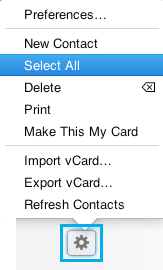
5.مطابق تصوير دوباره روي آيکون تنظيمات کليک کنيد و Export vCard را انتخاب کنيد.
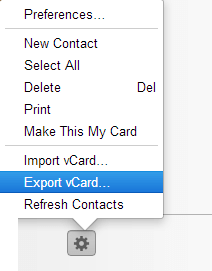
6.کامپيوتر يک فايل vCard حاوي مخاطبين شما دانلود مي کند.
شما مخاطبين را دانلود کرده ايد حالا مراحل زير را براي انتقال اين مخاطبين به گوشي اندرويد خود دنبال کنيد.
7.گوشي اندرويدتان را به کامپيوتر وصل کنيد و فايل vCard را روي CDcard گوشي اندرويدتان کپي کنيد.
8.برنامه contacts را در گوشي اندرويدتان باز کنيد.
9.روي آيکون سه نقطه در گوشه بالا سمت چپ ضربه بزنيد.
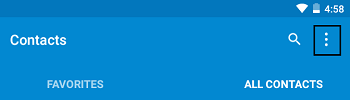
10.مطابق تصوير زير در منوي کشويي باز شده روي impot/export ضربه بزنيد.
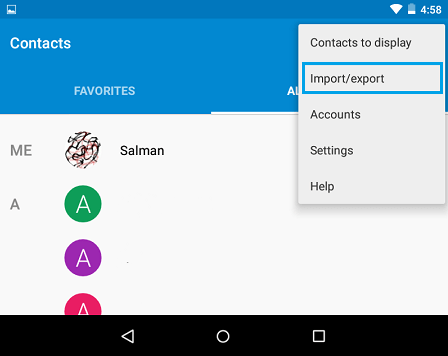
11.روي گزينه import from stronge کليک کنيد که مخاطبين وارد شوند.
مطمعن شويد که تمام مخاطبين وارد شده اند.
روش دوم : انتقال مخاطبين از icloud به Gmail
از آنجا که شما در حال تغيير گوشي خودتان به اندرويد هستيد به يک حساب Gmail نياز خواهيد داشت که در گوشي اندريدتان فعال باشد در اين روش شما ابتدا مخاطبين را از icloud دانلود مي کنيد و به اکانت Gmail منتقل مي کنيد.
1.طبق مراحل روش اول که تحت عنوان دانلود از icloud آموزش داده شد , مخاطبين خود را از icloud دانلود کنيد.
سپس مراحل زير را براي انتقال فايل خروجي Vcard حاوي مخاطبين به Gmail خود دنبال کنيد.
2.در کامپيوترتان وارد اکانت Gmail که در گوشي اندرويدتان هم فعال است , بشويد.
3.روي آيکون Gmail که در سمت چپ بالاي صفحه قرار دارد کليک کنيد و contacts را انتخاب کنيد.
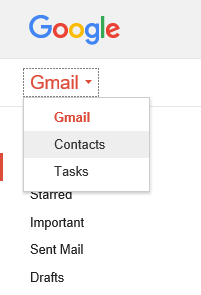
کليک روي contacts شما را به پيش نمايش مخاطبين در Gmail مي برد.
4.مطابق تصوير زير روي More کليک کنيد و import را انتخاب کنيد.
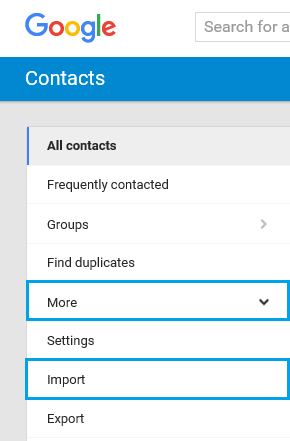
در صفحه نمايش با سوال ?impot from old google contacts روبرو مي شويد.
5.مطابق تصوير روي go to old contacs کليک کنيد تا به مخاطبين وارد شويد.
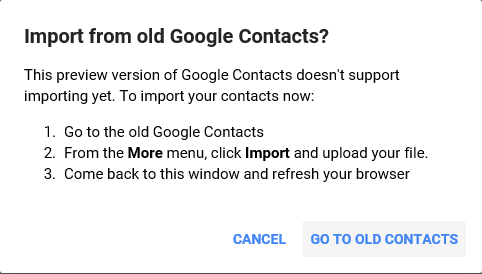
6.وقتي به مخاطبين وارد شديد روي More و بعد import کليک کنيد.
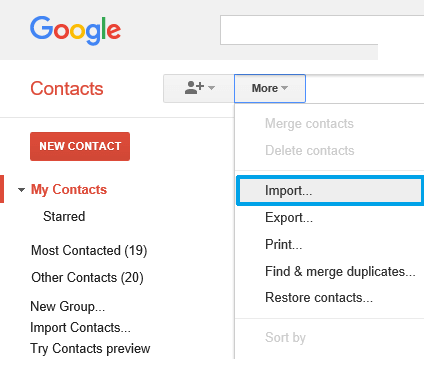
مطابق تصوير زير در پنجره باز شده از شما خواسته مي شود فايل Vcard را براي وارد کردن انتخاب کنيد.
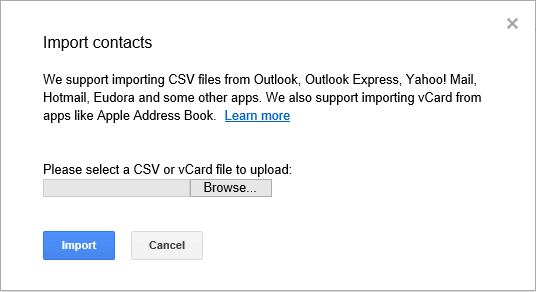
7.روي Browse کليک کنيد و فايل Vcard حاوي مخاطبين را آپلود کنيد.
8.روي import کليک کنيد تا همه ي مخاطبين را به حساب گوگلتان وارد کنيد.
حالا که مخاطبين را به Gmail وارد کرده ايد مراحل زير را دنبال کنيد که آنها را به گوشي اندرويدتان وارد کنيد.
1.در گوشي اندرويدتان وارد تنظيمات شويد.
2.گزينه account را انتخاب کنيد.
3.روي Google ضربه بزنيد و Google account را انتخاب کنيد.
4.مطابق تصوير به sync contact برويد و آن را روي on تنظيم کنيد.
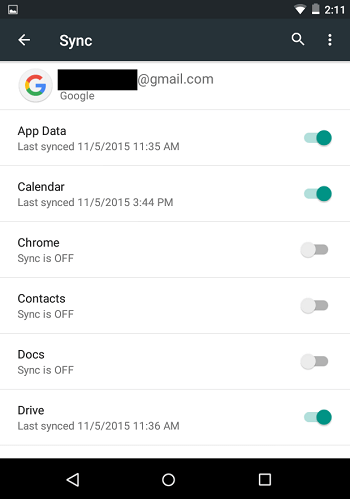
5.در عرض چند ثانيه مخاطبين آيفون خود را روي گوشي اندرويدتان مشاهده مي کنيد.
مطمعن شويد تمام مخاطبين به گوشي اندرويدتان وارد شده اند.
پيشنهاد مي شود بخوانيد : تعويض ال سي دي آيفون در منزل
روش سوم:انتقال مخاطبين به Gmail از طريق iTunes
1. iTunes را دانلود کنيد و روي کامپيوترتان راه اندازي کنيد.
2. گوشي آيفونتان را با کابل USB به کامپيوتر وصل کنيد.
3.iphone را در منوي iTunes انتخاب کنيد.
4. روي info tab و سپس روي synce contact with کليک کنيد و google contact را انتخاب کنيد.
5. نام کاربري و رمز اکانت گوگل خود را وارد کنيد.
6. روي Apply کليک کنيد. iTunes مخاطبين آيفون شما را به حساب گوگلتان صادر مي کند.
وقتي که مخاطبين را به Gmail خود انتقال دهيد , آنها روي اندرويدتان قابل مشاهده هستند.
روش چهارم:انتقال مخاطبين از طريق سيم کارت
اين روش فقط وقتي قابل اجراست که سيم کارت مورد استفاده در گوشي اندرويد از نظر سايز قابل استفاده در آيفون شما باشد.
1.اول تمام مخاطبين خودتان را در آيفون روي سيم کارت ذخيره کنيد.
2.بعد سيم کارت را به گوشي اندرويد وارد کنيد.
3. contact را باز کنيد.
4.روي آيکون سه نقطه کليک کنيد.
5.در منوي کشويي باز شده روي import/Esxport ضربه بزنيد.
6.بعد روي گزينه import from sim card ضربه بزنيد.
اگر قصد فروش آيفون خود را داريد آن را به تنظيمات کارخانه برگردانيد که تمام اطلاعاتتان حذف شوند.شما براي انجام اين کار مي توانيد مقاله زير را مطالعه فرماييد.
البته توجه ذاشته باشيد قبل از انجام ريست فکتوري از اطلاعات گوشي تان بکاپ بگيريد.پيشنهاد ميکنيم مظلب آموزش بکاپ گرفتن از گوشي آيفون مطالعه کنيد.
منبع: تعمير موبايل آوافيکس


 پرپر زدن صفحه نمایش Samsung Galaxy A70 و راه حل های رفع آن
پرپر زدن صفحه نمایش Samsung Galaxy A70 و راه حل های رفع آن بهترین برنامه هواشناسی اندروید
بهترین برنامه هواشناسی اندروید  تاثیر مثبت بازی های موبایل بر حافظه کودکان
تاثیر مثبت بازی های موبایل بر حافظه کودکان کد دستوری تبدیل سیم کارت ایرانسل به 4G
کد دستوری تبدیل سیم کارت ایرانسل به 4G